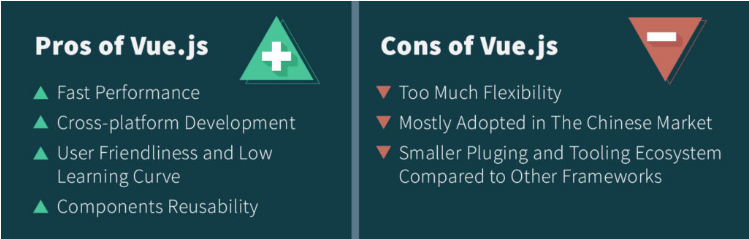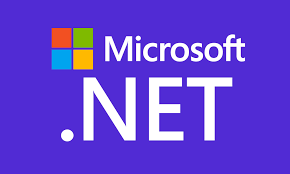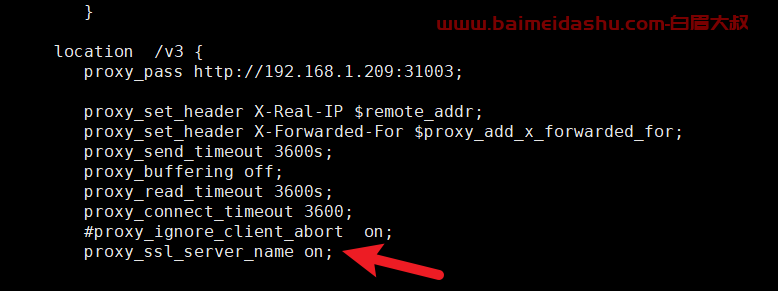在当前web开发领域中,Vue.js已经成为了一种非常流行的JavaScript框架。Vue.js的简洁性、灵活性和高效性使其成为许多开发者的首选。但是,要充分发挥Vue.js的优势,我们需要正确配置开发环境。本文将介绍如何优化Vue.js开发体验,并提供一个详细的Vue开发环境配置指南。
安装Node.js
Node.js是基于Chrome V8引擎的JavaScript运行环境。Vue.js依赖于Node.js的包管理器npm进行安装和管理。因此,首先我们需要安装Node.js。
-
在官网(https://nodejs.org/)下载Node.js的最新版本。
-
执行安装程序并按照提示进行安装。
-
安装完成后,打开命令行工具,运行以下命令来验证Node.js的安装:
$ node -v
$ npm -v
如果正确显示了Node.js和npm的版本信息,说明安装成功。
使用Vue CLI
Vue CLI是一个官方提供的脚手架工具,用于快速搭建Vue项目的脚手架。使用Vue CLI可以节省我们搭建项目的时间,并提供一些有用的功能和插件。
- 打开命令行工具,运行以下命令来全局安装Vue CLI:
$ npm install -g @vue/cli
- 安装完成后,可以使用以下命令来创建一个新的Vue项目:
$ vue create my-project
- 在安装过程中,根据提示选择需要的配置选项。一般来说,我们可以选择默认配置,然后按回车键继续。
配置开发环境
为了使开发体验更加顺畅,我们可以配置一些常用的开发环境。以下是一些推荐的开发环境配置:
-
**使用编辑器插件:**很多主流的代码编辑器如VSCode、Atom、Sublime等都有相关的Vue插件,这些插件可以提供代码高亮、自动补全、代码片段等功能。
-
**使用Vue Devtools:**Vue Devtools是一款浏览器插件,可以方便地调试Vue组件、查看数据、组件层级等。
-
**配置ESLint:**ESLint可以帮助我们在开发过程中遵守一致的代码规范。在Vue项目中,通常使用eslint-plugin-vue插件来检查和修复Vue特定的代码问题。
-
**使用自动化测试工具:**Vue项目中,我们可以使用一些自动化测试工具来进行单元测试、端到端测试等。常用的测试工具包括Mocha、Jest和Cypress等。
-
**使用代码打包工具:**在开发过程中,我们需要将Vue的代码打包成浏览器可以直接运行的文件。常用的代码打包工具有Webpack和Rollup。
安装常用插件和库
除了Vue本身,还有一些非常实用的开发工具和第三方库可以帮助我们更好地开发Vue项目。
- Vuex:Vuex是Vue的状态管理库,用于管理应用程序的状态和数据。可以使用以下命令来安装Vuex:
$ npm install vuex --save
- Vue Router:Vue Router是Vue的官方路由管理器,用于构建单页面应用程序。可以使用以下命令来安装Vue Router:
$ npm install vue-router --save
- Axios:Axios是一个基于Promise的HTTP客户端,可以用于发送HTTP请求和处理响应。可以使用以下命令来安装Axios:
$ npm install axios --save
开始开发Vue项目
现在我们已经完成了Vue开发环境的配置,可以开始开发我们的第一个Vue项目了。
- 进入我们创建的Vue项目的根目录:
$ cd my-project
- 运行以下命令以启动开发服务器:
$ npm run serve
- 打开浏览器并访问http://localhost:8080查看我们的Vue应用程序。
结尾
通过正确配置Vue开发环境,我们可以提高开发效率,优化开发体验。本文介绍了Node.js的安装、使用Vue CLI、配置开发环境、安装常用插件和库以及开始开发Vue项目的步骤。希望这个Vue开发环境配置指南能够对你有所帮助。
 51工具盒子
51工具盒子